Windows 11에서 시스템 복원을 수행하는 단계

오류나 충돌이 발생하는 경우, Windows 11에서 시스템 복원을 수행하여 장치를 이전 버전으로 롤백하는 단계를 따르세요.
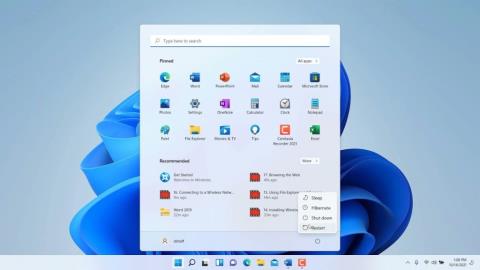
Windows 운영 체제 세계에서 오류 메시지는 사용자에게 불만을 불러일으키는 일반적인 원인이 될 수 있습니다. 그렇지 않나요? 음, 수년 동안 Windows 사용자를 괴롭힌 오류 중 하나는 "Msvcr110.dll 누락" 오류입니다. 노련한 컴퓨터 애호가이든 일반 사용자이든 이 오류가 발생하면 컴퓨팅 경험이 중단되고 머리가 긁힐 수 있습니다.
하지만 이 문서에서는 Windows 11에서 문제를 해결할 수 있는 실용적인 솔루션을 제공하므로 두려워하지 마세요. 이 오류가 무엇을 의미하는지, 왜 발생하는지, 그리고 가장 중요하게는 이를 효과적으로 해결할 수 있는 방법에 대해 자세히 알아볼 것입니다.
그러나 솔루션을 살펴보기 전에 Msvcr110.dll 오류의 특성과 Windows 생태계에서의 중요성을 이해하는 것부터 시작하겠습니다. 이 가이드는 최소한의 노력으로 문제를 해결하는 데 필요한 지식과 도구를 제공합니다.
이제 이 실망스러운 오류를 해결하고 Windows 11 시스템을 원활하고 오류 없는 상태로 복원하는 여정을 시작하겠습니다!
또한 읽으십시오: Windows에서 MSVCR120.dll 누락 오류를 수정하는 가장 좋은 방법
"Msvcr110.dll 누락" 오류는 컴퓨터 운영 체제가 "Msvcr110.dll" 파일을 찾을 수 없을 때 발생하는 일반적인 Windows 문제입니다. DLL은 Dynamic Link Library의 약자이며 이러한 파일에는 다양한 프로그램이 올바르게 작동하는 데 사용하는 코드와 지침이 포함되어 있습니다. 이 경우 "Msvcr110.dll"은 Microsoft Visual C++ 재배포 가능 패키지와 관련된 필수 구성 요소입니다. 이 파일이 없거나 손상된 경우 응용 프로그램 충돌 및 시스템 불안정을 비롯한 다양한 오류가 발생할 수 있습니다.
여러 요인으로 인해 Msvcr110.dll 오류가 발생할 수 있지만 가장 일반적인 이유 중 하나는 파일 자체가 없거나 손상되었기 때문입니다. 이는 다음과 같은 이유로 인해 발생할 수 있습니다.
이 문제를 해결하려면 일반적으로 사용자는 누락된 DLL 파일을 복원 또는 교체하거나, 시스템 문제를 복구하거나, 관련 소프트웨어 구성 요소를 업데이트해야 합니다.
또한 읽어 보세요: Windows 7에서 누락된 dll 파일 오류를 수정하는 방법
Windows 11에서 "Msvcr110.dll 누락" 오류를 해결하는 간단하면서도 효과적인 초기 단계는 컴퓨터를 재부팅하는 것입니다. 시스템을 다시 시작하면 오류의 원인이 될 수 있는 일시적인 결함이나 충돌을 해결할 수 있습니다.

이렇게 하려면 작업 내용을 저장하고 Windows 시작 메뉴를 클릭한 다음 전원 아이콘을 선택하고 "다시 시작"을 선택하십시오. 다시 시작한 후에도 오류가 계속 지속되는지 확인하십시오. 그렇다면 문제를 해결하기 위한 추가 솔루션을 모색하겠습니다.
SFC(시스템 파일 검사기) 검사는 Msvcr110.dll 파일을 포함하여 손상되거나 누락된 시스템 파일을 검색하고 복구하도록 설계되었습니다. 이 검사를 실행하면 Windows 11에서 "Msvcr110.dll 누락" 오류가 해결될 수 있는 경우가 많습니다.
Windows 11에서 SFC 스캔을 실행하는 방법은 다음과 같습니다.
1단계: 키보드에서 Windows 키를 누르거나 작업 표시줄에서 Windows 아이콘을 클릭하여 시작 메뉴를 엽니다.
2단계: Windows 검색창 에 “명령 프롬프트” 또는 “cmd.dll”을 입력하세요.
3단계: 검색 결과에서 "명령 프롬프트"를 마우스 오른쪽 버튼으로 클릭하고 "관리자 권한으로 실행"을 선택하여 관리자 권한 명령 프롬프트 창을 엽니다.

4단계: 명령 프롬프트 창에서 다음 명령을 입력하고 Enter를 누릅니다.
sfc /scannow
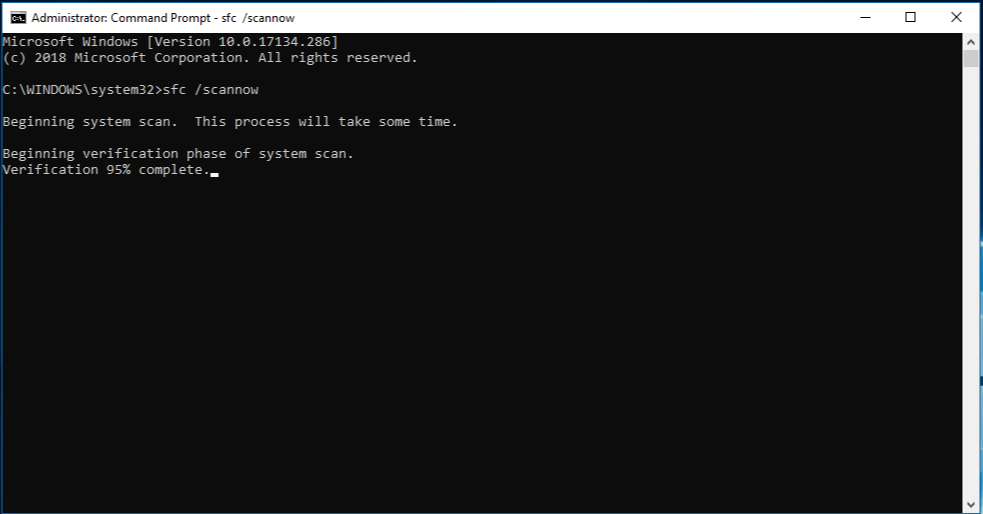
5단계: 시스템 파일 검사기(SFC) 검사가 시작됩니다. 이 프로세스는 손상되거나 누락된 시스템 파일을 확인하고 복구하므로 다소 시간이 걸릴 수 있습니다.
6단계: 스캔이 완료되면 SFC 도구에서 제공하는 화면의 지시나 지침을 따르십시오.
7단계: 프로세스가 완료되면 컴퓨터를 다시 시작합니다.
문제가 지속되면 계속해서 추가 해결 방법을 찾아보세요.
또한 읽어 보세요: 앱을 열 때 Windows 오류 0x80040154를 수정하는 방법은 무엇입니까?
누락된 Msvcr110.dll 파일을 다운로드하고 교체하면 "Msvcr110.dll 누락" 오류가 해결되는 경우가 많습니다. 그러나 인터넷에서 DLL 파일을 다운로드할 때는 주의를 기울이십시오. 신뢰할 수 있는 소스를 사용하는 것이 파일의 무결성과 보안을 보장하는 데 중요하기 때문입니다. 수행해야 할 작업은 다음과 같습니다.
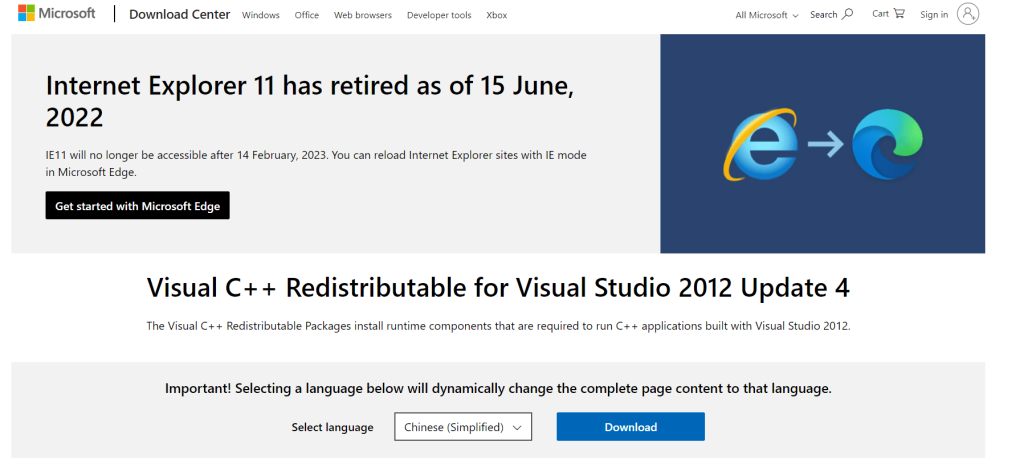
Msvcr110.dll 파일을 얻으려면 Visual Studio 2012 업데이트 4용 Visual C++ 재배포 가능 패키지 웹 페이지 로 이동하세요 . 이 페이지에서는 설치 지침 및 시스템 전제 조건을 포함한 포괄적인 세부 정보를 확인할 수 있습니다.
Windows 운영 체제를 최신 상태로 유지하는 것은 "Msvcr110.dll 누락" 오류를 해결하는 간단하면서도 효과적인 방법일 수 있습니다.
1단계: 키보드에서 Windows 키를 누르거나 작업 표시줄에서 Windows 아이콘을 클릭하여 시작 메뉴를 엽니다.
2단계: 톱니바퀴 모양의 “설정” 기어 아이콘을 클릭하여 Windows 설정을 엽니다.

3단계: 왼쪽 창에서 “Windows 업데이트”를 클릭합니다.
4단계: “업데이트 확인” 버튼을 클릭하세요. 이제 Windows가 사용 가능한 업데이트를 검색합니다.

5단계: 업데이트가 발견되면 화면의 지시에 따라 다운로드하고 설치합니다.
6단계: 업데이트가 설치된 후 메시지가 나타나면 컴퓨터를 다시 시작합니다.
Windows를 업데이트하면 새로운 기능과 개선 사항이 제공될 뿐만 아니라 알려진 문제와 누락된 시스템 파일을 해결하여 잠재적으로 DLL 오류를 해결할 수 있습니다. 문제가 지속되면 추가 해결 방법을 찾아보겠습니다.
또한 읽어보십시오: Windows 오류 시 '이 작업을 수행하려면 권한이 필요합니다'
오래되었거나 호환되지 않는 그래픽 드라이버로 인해 Windows 11에서 "Msvcr110.dll 누락" 오류가 발생하는 경우가 있습니다. 그래픽 드라이버를 업데이트하면 이 문제를 해결하고 전반적인 시스템 안정성을 향상시킬 수 있습니다.
1단계: Windows 키를 누르고 검색창에 “장치 관리자”를 입력합니다. 검색 결과에서 “장치 관리자”를 선택하세요.

2단계: 장치 관리자 창에서 "디스플레이 어댑터" 범주를 확장하여 그래픽 카드를 표시합니다.

3단계: 그래픽 카드를 마우스 오른쪽 버튼으로 클릭하고 "드라이버 업데이트"를 선택합니다.
4단계: "업데이트된 드라이버 소프트웨어 자동 검색"을 선택합니다. Windows는 그래픽 카드와 호환되는 최신 드라이버를 검색하여 설치합니다.
5단계: 화면의 지시에 따라 드라이버 업데이트 프로세스를 완료합니다.
6단계: 업데이트가 완료된 후 컴퓨터를 다시 시작하여 변경 사항을 적용합니다.
그러나 장치 관리자를 사용하여 지침을 따르는 방법을 잘 모르는 경우 더 나은 대안이 있습니다. 타사 드라이버 업데이트 프로그램은 시간과 노력을 절약해 주는 솔루션입니다. Windows용 최고의 드라이버 업데이트 프로그램인 Advanced Driver Updater를 사용하는 것이 좋습니다 . 간단히 다운로드하고 스캔을 시작하면 컴퓨터에 있는 모든 오래된 드라이버가 표시됩니다. 한 번의 클릭으로 그래픽 드라이버를 업데이트하거나 모두 업데이트하도록 선택할 수 있습니다. 업데이트가 완료되면 PC를 다시 시작해야 합니다.
이 게시물에서 Windows에서 그래픽 카드를 업데이트하는 방법 에 대한 자세한 내용을 읽어보세요 .
그래픽 드라이버 업데이트는 종종 DLL 오류로 이어지는 호환성 문제를 해결하고 시스템의 전반적인 성능을 향상시킬 수 있습니다. "Msvcr110.dll 누락" 오류가 지속되면 추가 문제 해결 옵션을 살펴보겠습니다.
이전 솔루션이 모두 Windows 11에서 "Msvcr110.dll 누락" 오류를 해결하지 못한 경우 Windows 재설정을 수행하는 것이 시스템을 기능 상태로 복원하는 더 과감하면서도 효과적인 단계일 수 있습니다. 단, 이 과정을 수행하면 설치된 애플리케이션과 설정이 제거되므로 진행하기 전에 중요한 데이터를 백업하십시오.
1단계: Windows 키를 누르고 '설정'을 입력합니다. 검색 결과에서 "설정"을 클릭하세요.
2단계: Windows 설정 창에서 '시스템'을 선택하세요.
3단계: 왼쪽에 있는 "복구" 탭으로 이동합니다.

4단계: “이 PC 초기화”에서 “시작하기” 버튼을 클릭하세요.

5단계: "내 파일 유지"(앱과 설정은 제거하지만 개인 파일은 유지) 또는 "모든 항목 제거"(모든 파일과 설정 제거) 중에서 선택합니다.

6단계: 화면의 지시에 따라 재설정 프로세스를 완료합니다. Windows가 운영 체제를 다시 설치하고 컴퓨터가 다시 시작됩니다.
7단계: 재설정이 완료된 후 초기 설정 지침에 따라 Windows 11을 구성합니다.
Windows 재설정을 수행하는 것은 "Msvcr110.dll 누락" 문제를 포함한 지속적인 오류를 해결할 수 있는 포괄적인 솔루션입니다. 그러나 이는 데이터 손실 로 인해 최후의 수단으로 간주되어야 합니다 . 진행하기 전에 중요한 파일과 문서를 반드시 백업하세요.
참고: 재설정 후에도 문제가 지속되면 더 복잡한 근본적인 문제가 있음을 나타낼 수 있으며 전문적인 지원이 필요할 수 있습니다.
또한 읽으십시오: Windows 11/10에서 오류 코드 0x80070490을 수정하는 방법
결론적으로, Windows 11의 "Msvcr110.dll 누락" 오류는 실망스러운 장애물이 될 수 있지만 올바른 문제 해결 단계를 통해 극복할 수 있습니다. 이 가이드에서는 간단한 재시작부터 보다 포괄적인 시스템 재설정에 이르기까지 여러 가지 솔루션을 살펴보았습니다. 다음 단계를 수행하면 이 오류를 해결하고 Windows 11 시스템을 원활하고 오류 없는 작동으로 복원할 수 있습니다.
어떤 방법이 당신에게 도움이 되었나요? 댓글 섹션에서 여러분의 생각을 자유롭게 공유해 주세요! Facebook , Instagram , YouTube 등 소셜 미디어에서 우리를 팔로우하세요 .
오류나 충돌이 발생하는 경우, Windows 11에서 시스템 복원을 수행하여 장치를 이전 버전으로 롤백하는 단계를 따르세요.
마이크로소프트 오피스의 최고의 대안을 찾고 있다면, 여기 6가지 훌륭한 솔루션이 있습니다.
이 튜토리얼은 명령 프롬프트를 특정 폴더 위치에서 열 수 있는 윈도우 데스크탑 바로가기 아이콘을 만드는 방법을 보여줍니다.
자리를 비운 동안 다른 사람이 컴퓨터에 접근하지 못하게 하려면? 윈도우 11에서 화면을 잠그는 효율적인 방법들을 시도해 보세요.
최근 업데이트 설치 후 컴퓨터에 문제가 있는 경우 손상된 Windows 업데이트를 수정하는 여러 가지 방법을 찾아보세요.
Windows 11의 내레이터 기능에 짜증이 나십니까? 여러 가지 쉬운 방법으로 내레이터 음성을 비활성화하는 방법을 알아보세요.
Windows 11 PC에서 삭제 확인 대화 상자를 비활성화하고 싶으신가요? 이 기사를 통해 다양한 방법을 확인해보세요.
여러 개의 이메일 수신함을 유지하는 것은 특히 중요한 이메일이 양쪽에 도착하는 경우 골칫거리가 될 수 있습니다. 이 기사에서는 PC 및 Apple Mac 장치에서 Microsoft Outlook과 Gmail을 동기화하는 방법을 보여줍니다.
키보드가 중복 공백을 입력하는 경우 컴퓨터를 재시작하고 키보드를 청소하세요. 그런 다음 키보드 설정을 확인하세요.
원격 데스크톱을 통해 컴퓨터에 연결할 때 "Windows는 프로파일을 로드할 수 없기 때문에 로그온할 수 없습니다." 오류를 해결하는 방법을 보여줍니다.






